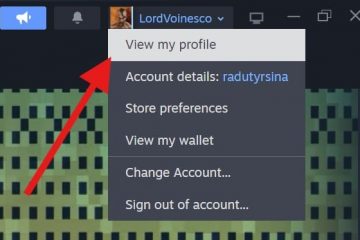Cómo crear un archivo BAT
Un archivo por lotes (o BAT) representa un archivo de script que almacena una serie de comandos que se ejecutarán en un orden en serie. Estos archivos se utilizan a menudo para cargar programas, ejecutar varios procesos simultáneos o automatizar tareas repetitivas. Contrariamente a la creencia popular, crear archivos BAT no requiere conocimientos informáticos avanzados.
Si quieres aprender a crear un archivo BAT, no busques más. Este artículo proporciona instrucciones detalladas paso a paso sobre cómo crear diferentes archivos BAT.
Cómo crear un archivo BAT en Windows 11
Crear archivos BAT en Windows no tiene por qué ser complicado. Aquí se explica cómo crear un archivo BAT básico:
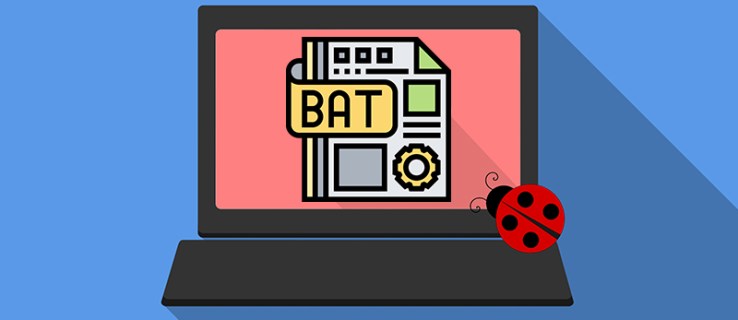 Abra el menú Inicio, comience a escribir”Bloc de notas”y ábralo.
Abra el menú Inicio, comience a escribir”Bloc de notas”y ábralo.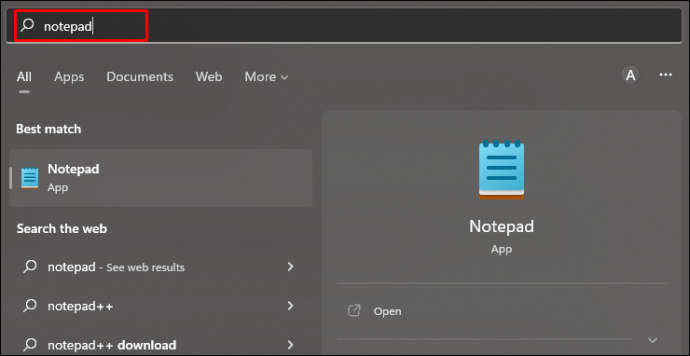 Escriba estas líneas en el archivo de texto:
Escriba estas líneas en el archivo de texto:
“@ECHO OFF
ECHO ¡Hola y bienvenido a las secuencias de comandos por lotes! Si ve este texto, significa que significa que has creado exitosamente un archivo BAT en Windows. ¡Buen trabajo!
PAUSA“.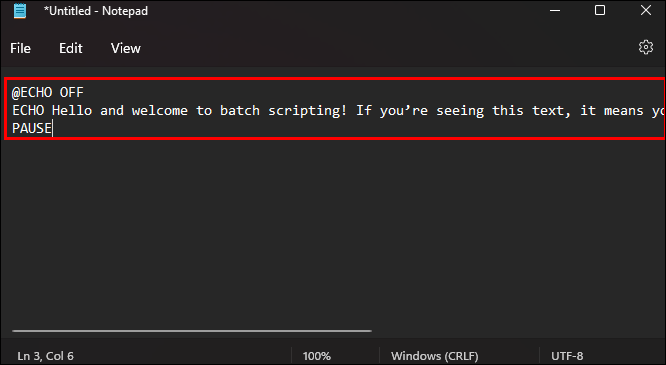 Seleccione”Archivo”.
Seleccione”Archivo”.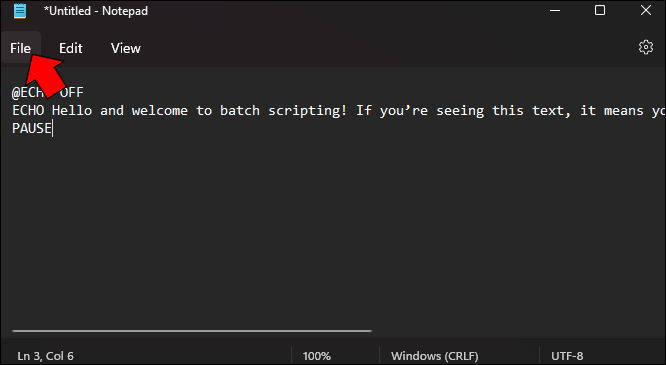 Elija”Guardar como.”
Elija”Guardar como.”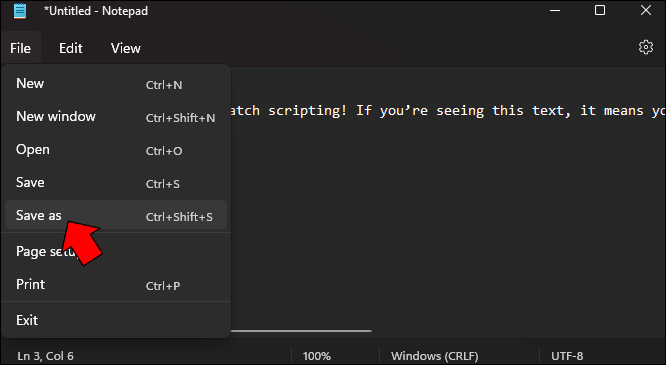 Nombre el archivo. Recomendamos”Test Bat”o algo similar. Recuerde que deberá agregar”.bat”al final del nombre del archivo porque no funcionará sin él. Además, asegúrese de que”Todos los archivos”esté seleccionado junto a”Guardar como tipo”. Guarde el archivo en la ubicación deseada.
Nombre el archivo. Recomendamos”Test Bat”o algo similar. Recuerde que deberá agregar”.bat”al final del nombre del archivo porque no funcionará sin él. Además, asegúrese de que”Todos los archivos”esté seleccionado junto a”Guardar como tipo”. Guarde el archivo en la ubicación deseada.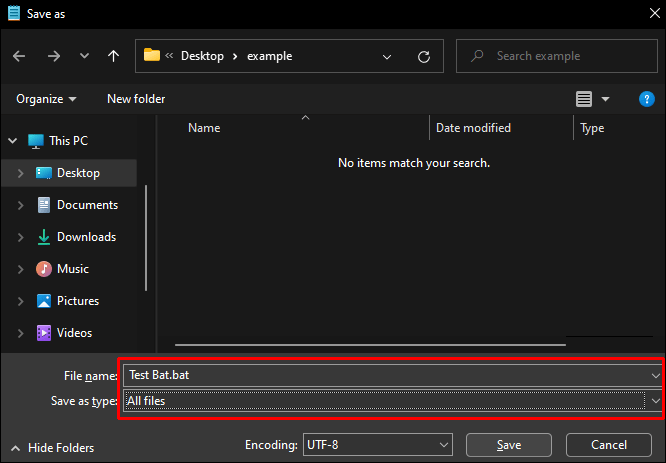 Busque el archivo y ábralo para probarlo. Debería ver una ventana de comando con este texto: “¡Hola y bienvenido a las secuencias de comandos por lotes! Si ve este texto, ha creado correctamente un archivo BAT en Windows. ¡Buen trabajo!”
Busque el archivo y ábralo para probarlo. Debería ver una ventana de comando con este texto: “¡Hola y bienvenido a las secuencias de comandos por lotes! Si ve este texto, ha creado correctamente un archivo BAT en Windows. ¡Buen trabajo!”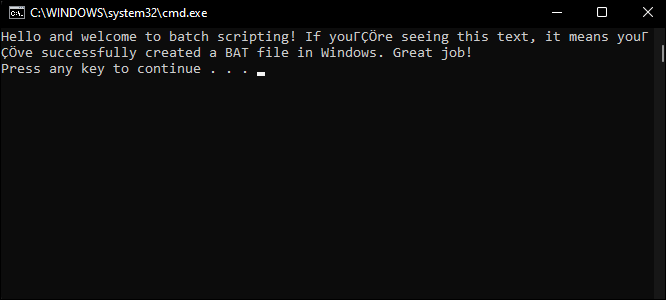
Cómo crear un archivo BAT para mover archivos
Los archivos BAT se pueden mover uno o más archivos de una carpeta a otra. Para crear uno, necesitará encontrar las rutas de carpeta adecuadas que hagan posible la transferencia. Siga las instrucciones a continuación para buscar y copiar las rutas de las carpetas:
Buscar la carpeta desde el que desea mover archivos y haga clic derecho sobre él.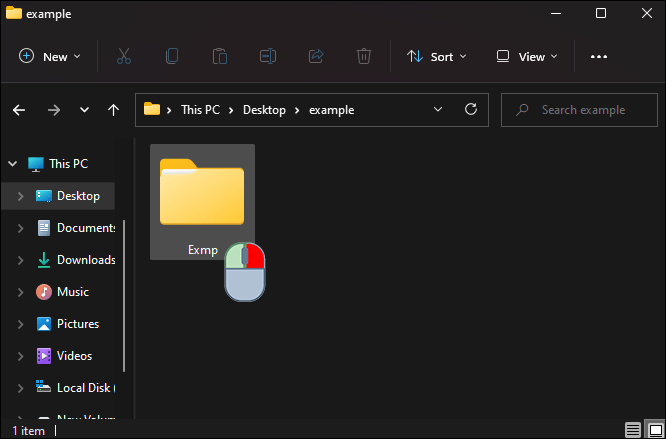 Seleccione”Propiedades”.
Seleccione”Propiedades”.
Copia el texto a la derecha de “Ubicación”. Por ejemplo, “C:\Users\User”.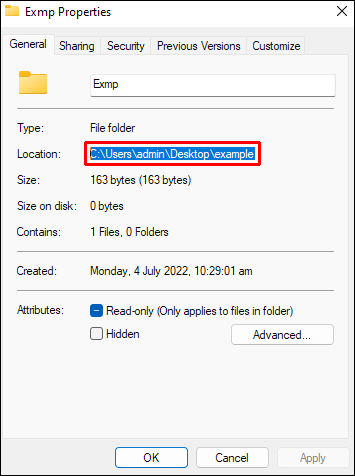 Abre la aplicación Bloc de notas y pega el texto.
Abre la aplicación Bloc de notas y pega el texto.
Localice la carpeta de destino y haga clic derecho sobre ella.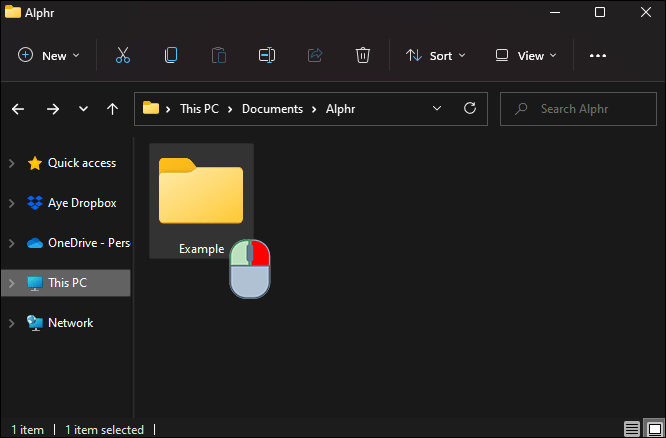 Elija”Propiedades”.
Elija”Propiedades”.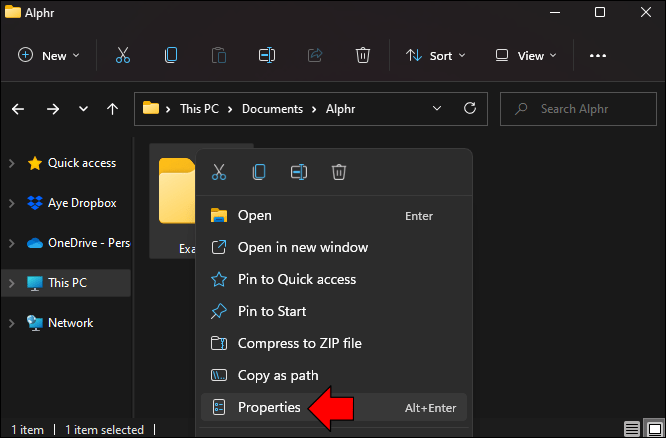 Copia el texto junto a”Ubicación”. Por ejemplo, “C:\Users\User\Desktop.”
Copia el texto junto a”Ubicación”. Por ejemplo, “C:\Users\User\Desktop.”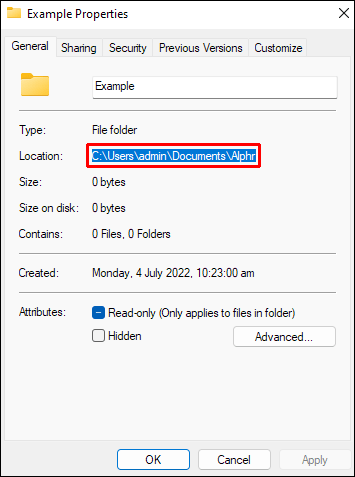 Pegue el texto debajo de la ubicación de la carpeta de origen.
Pegue el texto debajo de la ubicación de la carpeta de origen. 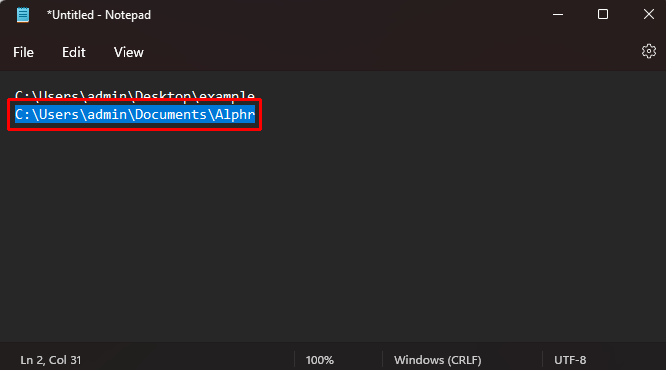
Ahora que tienes las rutas de las carpetas, es hora de crear el archivo:
Escribe el siguiente texto en el Bloc de notas:
“@ECHO OFF
mover ruta-fuente*.* ruta-destino“.
“Ruta-fuente”es la ubicación de la carpeta de origen, mientras que “Ruta-destino”es la ubicación de la carpeta de destino. Recuerde que si alguna parte de la ruta de una carpeta tiene dos o más palabras, debe colocar esa parte entre comillas.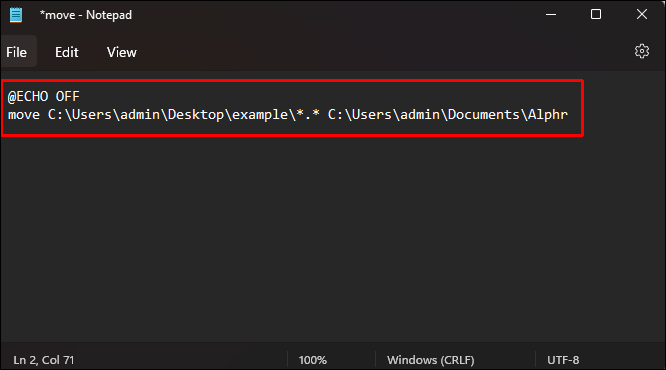 Presiona”Archivo”.
Presiona”Archivo”.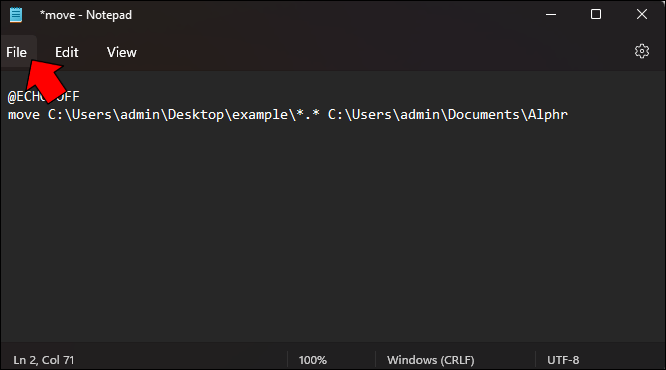 Seleccione”Guardar como.”
Seleccione”Guardar como.”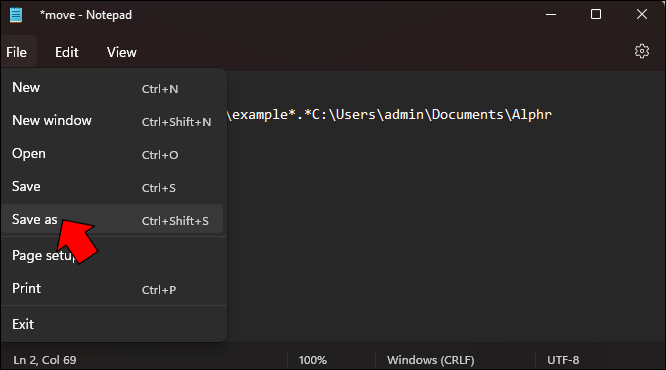 Nombra el archivo y guárdalo en la ubicación deseada. Al nombrar el archivo, inserte “.bat”al final, por ejemplo, “move.bat”. Además, seleccione”Todos los archivos”en el cuadro”Guardar como tipo”.
Nombra el archivo y guárdalo en la ubicación deseada. Al nombrar el archivo, inserte “.bat”al final, por ejemplo, “move.bat”. Además, seleccione”Todos los archivos”en el cuadro”Guardar como tipo”.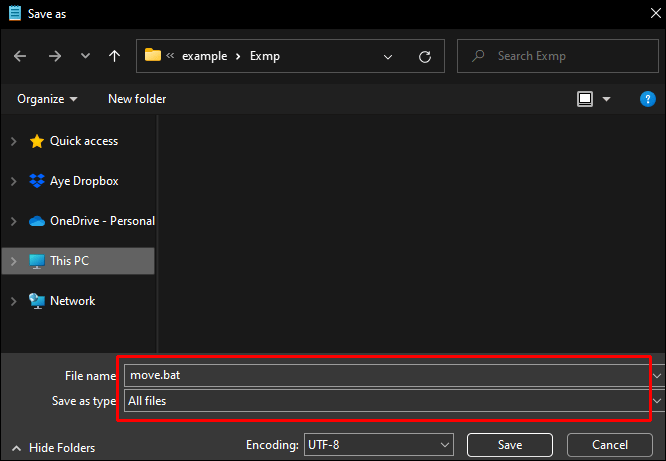 Abra el archivo BAT y los archivos de la carpeta de origen se moverán automáticamente a la carpeta de destino.
Abra el archivo BAT y los archivos de la carpeta de origen se moverán automáticamente a la carpeta de destino. 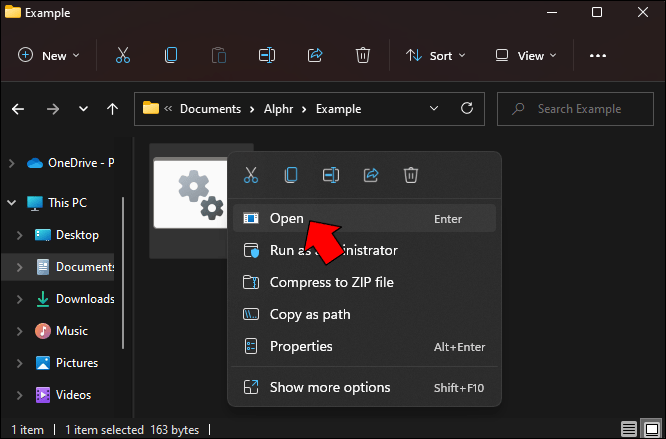
Cómo crear un archivo BAT para ejecutar un comando
Con los archivos BAT, puede ejecutar numerosos comandos. Todo lo que necesitas hacer es encontrar la sintaxis adecuada para el pedido que deseas ejecutar. Estos son algunos de los más populares:
DEL: este comando elimina archivos.REN: este comando cambia el nombre de archivos y directorios.TIME: este comando muestra o establece la hora.CHKDSK: este comando escanea el disco en busca de posibles problemas.EXPAND – Este comando extrae archivos de archivos comprimidos.
Probemos con el comando para eliminar un archivo. Aquí se explica cómo usarlo:
Abra el Bloc de notas.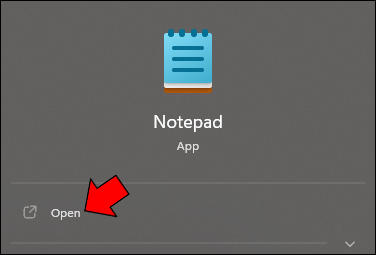 Escriba el siguiente texto:
Escriba el siguiente texto:
“@ ECHO APAGADO
DEL [destino y nombre del archivo]“.
Seleccione”Archivo”.
Elija”Guardar como.”
Nombra el archivo y guárdalo. Al nombrar el archivo, escriba”.bat”al final; de lo contrario, el comando no funcionará. Por ejemplo, llame al archivo”delete.bat”. Elija”Todos los archivos”en el cuadro”Guardar como tipo”.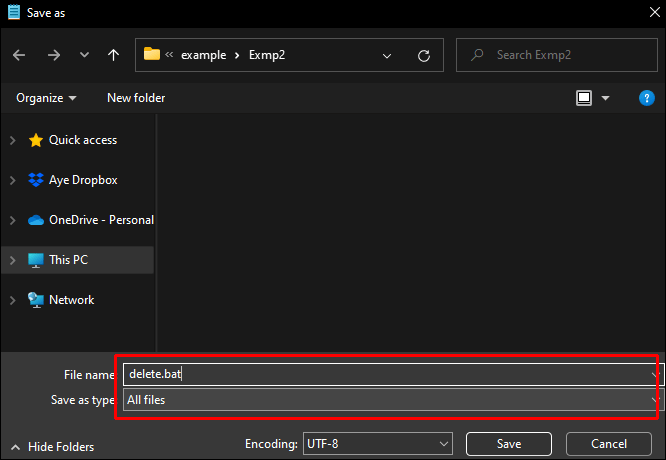 Ejecute el archivo BAT y el archivo cuyo el destino y el nombre que ingresaste se eliminarán automáticamente.
Ejecute el archivo BAT y el archivo cuyo el destino y el nombre que ingresaste se eliminarán automáticamente.
Cómo crear un archivo BAT para copiar archivos
Con un archivo BAT, puede copiar y pegar archivos de una carpeta a otra. Al igual que mover archivos, necesitará saber la ubicación del archivo para copiarlo y pegarlo. Esto es lo que debe hacer:
Busque el archivo que desea copiar y haga clic derecho sobre él.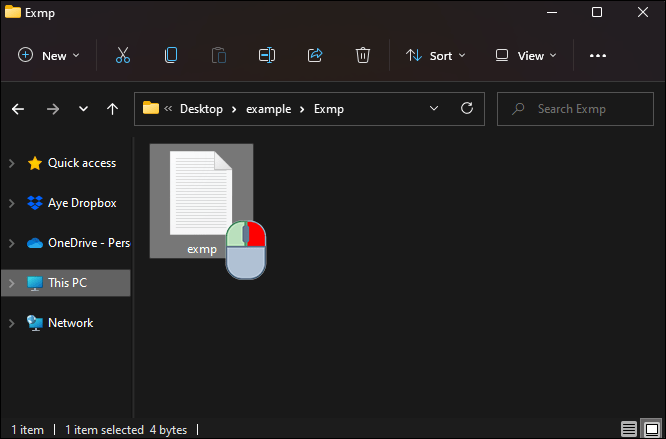 Elija”Propiedades”y copie la ubicación del archivo.
Elija”Propiedades”y copie la ubicación del archivo.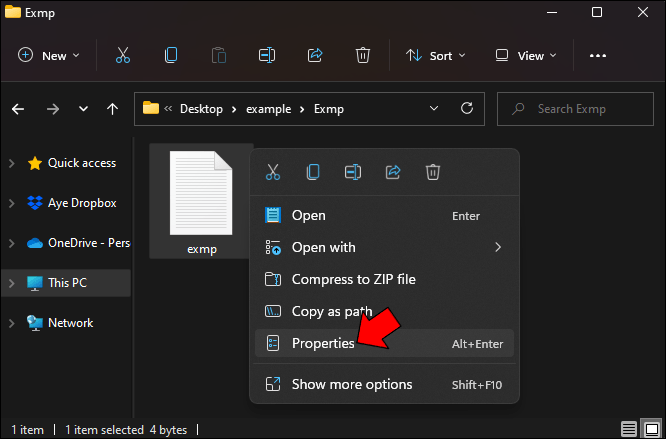 Repita los pasos para guardar la ubicación de la carpeta de destino. Abra el Bloc de notas.
Repita los pasos para guardar la ubicación de la carpeta de destino. Abra el Bloc de notas. 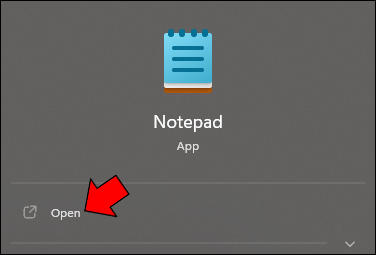 Escriba las siguientes líneas:
Escriba las siguientes líneas:
“ECHO OFF
copiar [fuente] [destino]“. 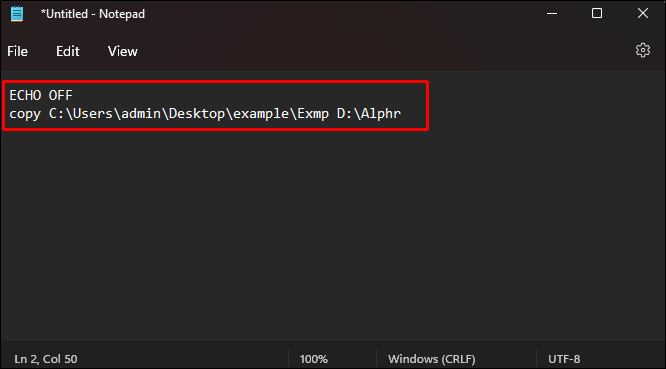 Elija”Archivo”.
Elija”Archivo”.
Seleccione “Guardar como.”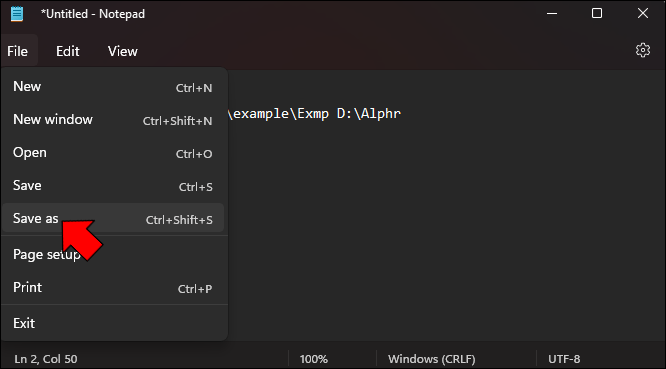 Nombra el archivo y guárdalo en una carpeta de tu elección. Nombrar correctamente el archivo es crucial para crear un archivo BAT con éxito. Utilice”.bat”al final del nombre del archivo porque no puede funcionar sin él. Por ejemplo,”copy.bat”. Seleccione”Todos los archivos”en el cuadro”Guardar como tipo”.
Nombra el archivo y guárdalo en una carpeta de tu elección. Nombrar correctamente el archivo es crucial para crear un archivo BAT con éxito. Utilice”.bat”al final del nombre del archivo porque no puede funcionar sin él. Por ejemplo,”copy.bat”. Seleccione”Todos los archivos”en el cuadro”Guardar como tipo”.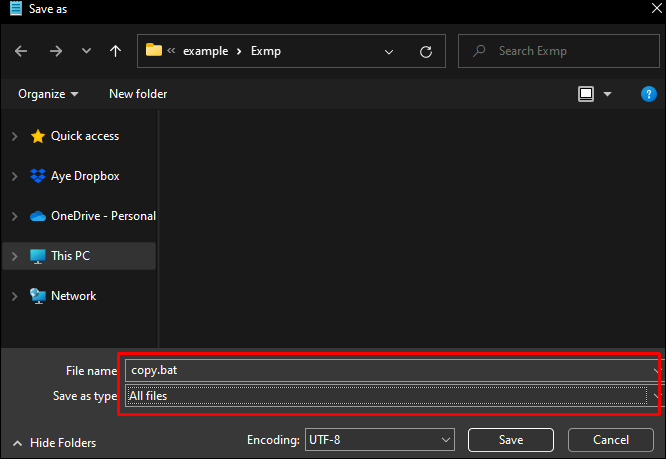 Abra el archivo y el archivo cuya ubicación ingresó se copiará al destino deseado.
Abra el archivo y el archivo cuya ubicación ingresó se copiará al destino deseado.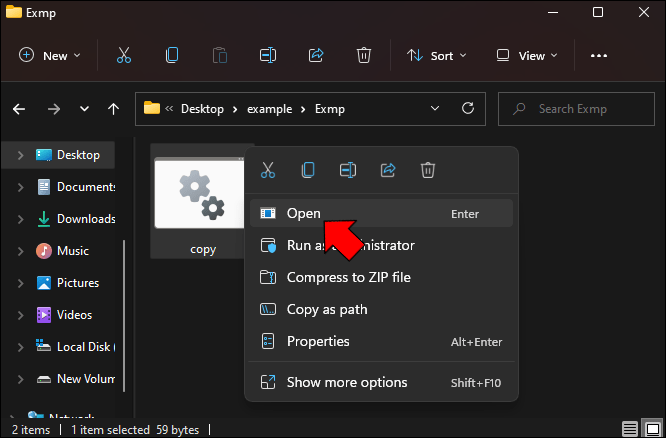
Cómo crear un archivo BAT para asignar una unidad de red
Si desea crear un archivo BAT para asignar una unidad de red, siga las instrucciones a continuación:
Abra el menú Inicio, comience a escribir”Bloc de notas”y ábralo.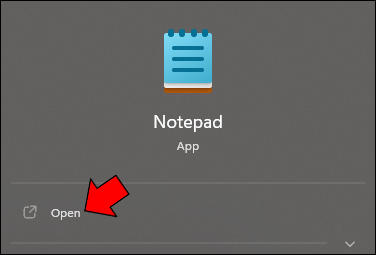 Escriba las siguientes líneas:
Escriba las siguientes líneas:
“ECHO Crear nueva asignación de unidad [letra de unidad]
@net use [letra de unidad]:\Network ruta/persistente: sí
:salir
@pause“.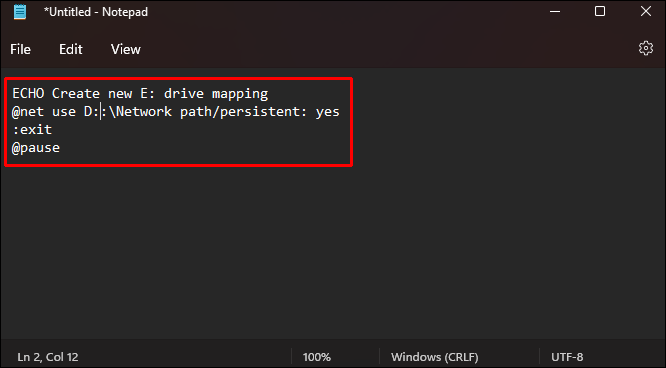 Elija “Archivo.”
Elija “Archivo.”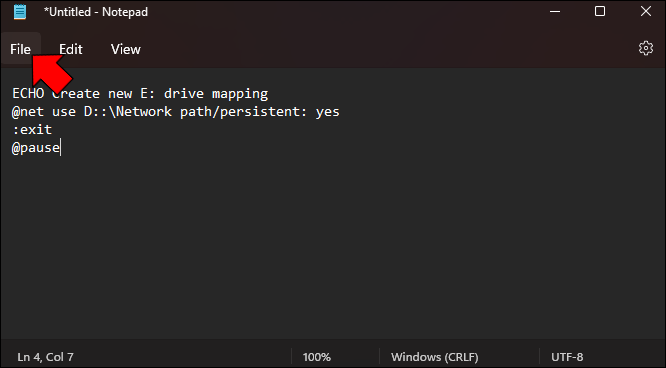 Presione “Guardar como.”
Presione “Guardar como.”
Nombra el archivo BAT y guárdalo en la carpeta deseada. Asegúrese de escribir”.bat”al final, por ejemplo:”map.bat”. Luego, elija”Todos los archivos”en el cuadro”Guardar como tipo”.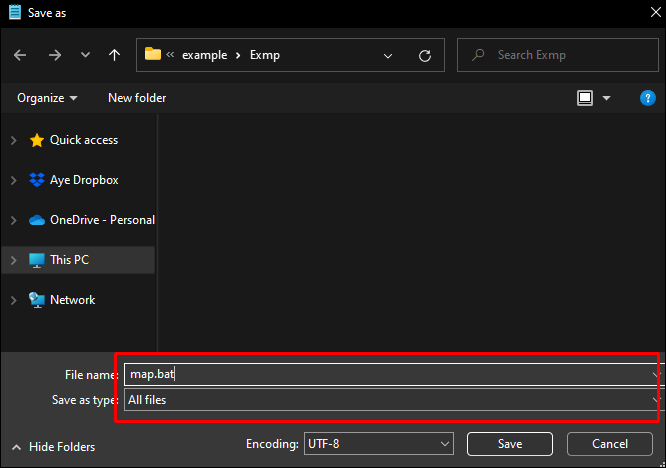 Ejecute el archivo y su unidad de red se asignará automáticamente.
Ejecute el archivo y su unidad de red se asignará automáticamente.
Ahorre tiempo con archivos BAT
¿Utiliza BAT con frecuencia? archivos? ¿Cuál es el que usas con más frecuencia? Cuéntanoslo en la sección de comentarios a continuación.
Descargo de responsabilidad: algunas páginas de este sitio pueden incluir un enlace de afiliado. Esto no afecta nuestra editorial de ninguna manera.